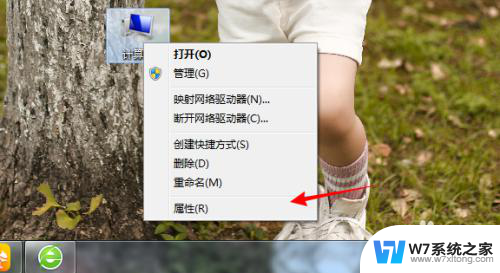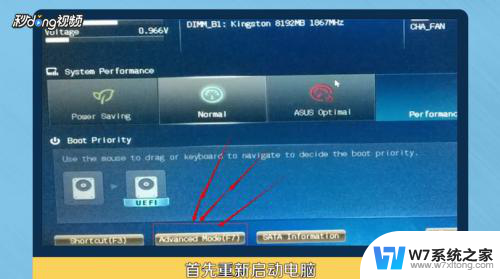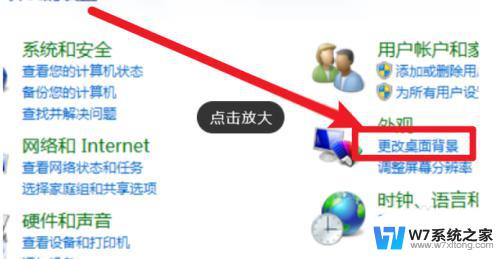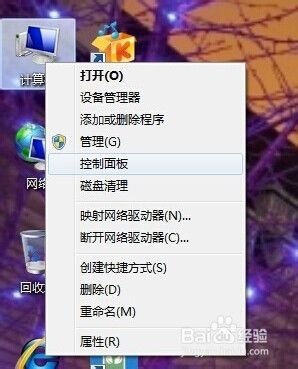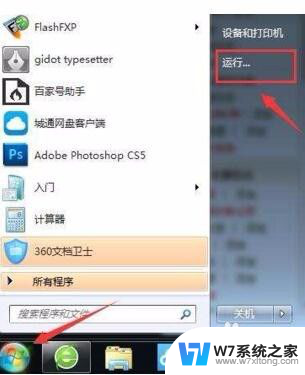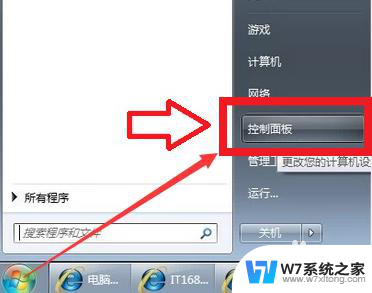w7怎么格式化 win7怎么格式化电脑
在使用电脑的过程中,有时候我们需要对电脑进行格式化来解决一些问题或者清理系统,那么在Windows 7系统中,如何进行电脑格式化呢?操作步骤其实并不复杂,只需要进入系统的控制面板,找到系统和安全选项,然后选择备份和恢复,最后点击恢复计算机到一个以前的状态即可开始格式化过程。在进行格式化之前一定要备份好重要的数据,以免造成数据丢失。希望以上方法能够帮助到大家解决电脑格式化的问题。
具体方法:
1.首先我们在电脑桌面上点击”计算机“,如图所示。
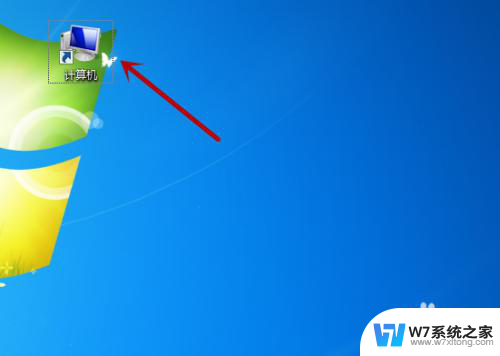
2.之后我们在里面鼠标右键点击一个需要格式化的磁盘,C盘一般是不能格式化的。不然系统无法运转,如图所示。
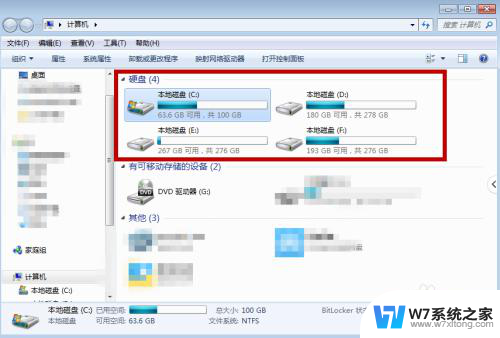
3.之后我们在弹出来的选项卡中,点击里面的”格式化“选项,如图所示。
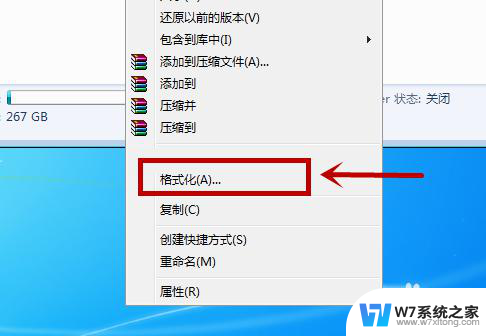
4.之后我们在里面格式化选项中,点击勾选”快速格式化“。点击下方的”开始“即可开始格式化,如图所示。
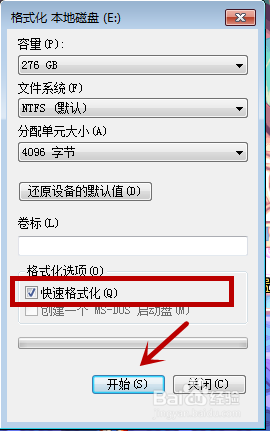
5.之后还会弹出一个提示,告诉我们格式化会删除里面的东西。我们点击”确定“,即可,如图所示。
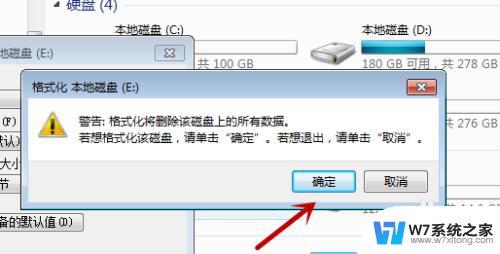
6.之后我们需要等待,根据磁盘的东西多少,等待的时间不同。当绿条满格后,就是格式化好啦,如图所示。
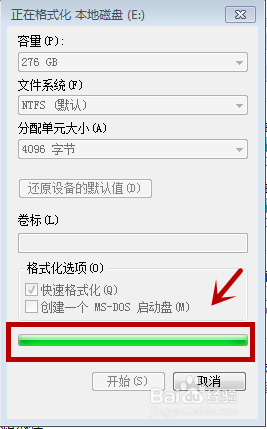
7.格式化完毕后会有一个提示,我们点击”确定“即可,如图所示。
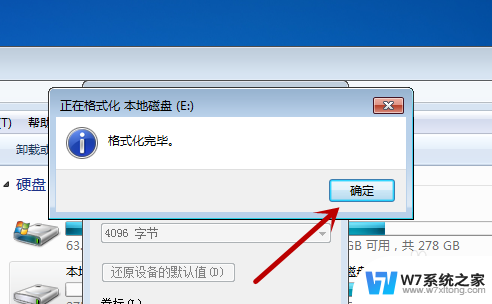
8.之后我们看一下自己的磁盘,一般数据不会全部删除,那些正在运行的数据不会删除。我们可以重启电脑将所有东西关闭,再次格式化一会,即可将其删除。不过基本不会100%空间显示空闲,如图所示。
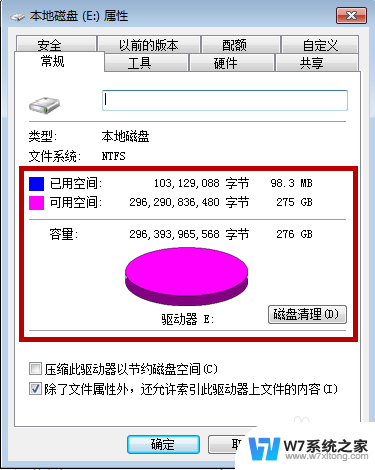
以上就是关于如何格式化w7的全部内容,如果有遇到相同情况的用户,可以按照以上小编的方法来解决。